excel怎么查找重复内容
Excel中查找重复内容是一项常见且重要的操作,无论是处理数据、核对信息还是进行数据分析,都可能需要快速准确地找出重复的数据,下面将详细介绍几种在Excel中查找重复内容的方法,帮助你高效地完成这一任务。

使用条件格式查找重复内容
-
选择数据范围:打开你的Excel工作表,选中你想要检查重复内容的单元格区域,如果你有一列“姓名”数据,想要查找其中是否有重复的名字,就选中这列的所有单元格。
-
打开条件格式对话框:在Excel的菜单栏中,点击“开始”选项卡,找到“条件格式”按钮并点击它,在下拉菜单中,选择“新建规则”。
-
设置重复条件:在弹出的“新建格式规则”对话框中,选择“仅对唯一值或重复值设置格式”选项,在“编辑规则说明”区域,有两个选项:“全部设置”和“仅对重复值”,勾选“仅对重复值”,这意味着只有重复的数据会被应用你接下来设置的格式。
-
设置格式:点击“格式”按钮,可以设置重复数据的显示格式,你可以将字体颜色设置为红色,或者将单元格背景填充为黄色等,这样重复的内容就会在表格中突出显示,设置完成后,点击“确定”回到“新建格式规则”对话框,再点击“确定”。
-
查看结果:你选中的数据区域中,所有重复的内容都会按照你设置的格式显示出来,通过这种方式,你可以直观地看到哪些数据是重复的。
使用数据工具查找重复内容
-
:假设你要查找某一列中的重复内容,先将该列的列标题选中,要查找“产品编号”列中的重复值,就点击“产品编号”这个列标题。
-
进入数据选项卡:在菜单栏中,切换到“数据”选项卡。
![excel怎么查找重复内容 excel怎么查找重复内容]()
-
点击删除重复项:在“数据”选项卡中,找到“删除重复项”按钮并点击它,此时会弹出一个对话框,询问你要基于哪些列来删除重复项。
-
选择列:在对话框中,勾选你想要检查重复内容的列,如果只检查当前选中的这一列,就只勾选这一列对应的选项,如果有多列需要同时检查,可以勾选多列,你想要根据“姓名”和“身份证号”两列来查找完全重复的记录,就同时勾选这两列。
-
查看结果:点击“确定”后,Excel会自动删除重复的内容,并弹出一个消息框,告诉你删除了多少条重复项,保留了多少条唯一值,如果你只是想查找重复内容而不想删除,你可以在执行这一步之前,先复制这份数据到其他位置,然后再进行操作。
使用函数查找重复内容
-
COUNTIF函数
- 函数原理:COUNTIF函数用于计算区域中满足给定条件的单元格数量,我们可以利用这个函数来判断某个单元格中的值在指定范围内是否重复出现。
- 操作步骤:假设你要检查A列中是否有重复的内容,在B1单元格中输入公式“=COUNTIF(A:A,A1)”,这个公式的意思是计算A列中与A1单元格值相同的单元格数量,如果A1单元格的值在A列中只出现一次,那么B1单元格的值就是1;如果出现多次,B1单元格的值就是出现的次数,将B1单元格的公式向下拖动,应用到A列的其他单元格对应的B列位置,你可以通过筛选B列中值大于1的行,来找到A列中重复的内容。
-
MATCH和INDEX函数结合(高级方法)
- 函数原理:MATCH函数用于返回指定值在指定数组中的相对位置,INDEX函数则可以根据位置返回数组中的值,通过这两个函数的结合,我们可以找到重复值第一次出现的位置和当前位置,从而判断是否有重复。
- 操作步骤:还是在A列数据为例,在C1单元格输入公式“=IF(COUNTIF(A$1:A1,A1)=1,INDEX(A:A,MATCH(A1,A:A,0)),\"重复\")”,这个公式比较复杂,它首先用COUNTIF函数判断A1单元格的值在从A1到当前行(A$1:A1)这个范围内是否是第一次出现,如果是第一次出现,就用INDEX和MATCH函数组合找到该值在A列中第一次出现的位置对应的值(其实就是本身);如果不是第一次出现,就返回“重复”,将C1单元格的公式向下拖动,应用到A列的其他单元格对应的C列位置,就可以在C列中看到是否有重复的标识。
下面是一个简单的示例表格来展示使用COUNTIF函数查找重复内容的效果:
| 序号 | 姓名 | COUNTIF结果 |
|---|---|---|
| 1 | 张三 | 1 |
| 2 | 李四 | 1 |
| 3 | 王五 | 1 |
| 4 | 张三 | 2 |
| 5 | 赵六 | 1 |
| 6 | 李四 | 2 |
在这个表格中,通过在C列使用COUNTIF函数,我们可以清楚地看到“张三”和“李四”是重复的姓名,因为他们对应的COUNTIF结果大于1。
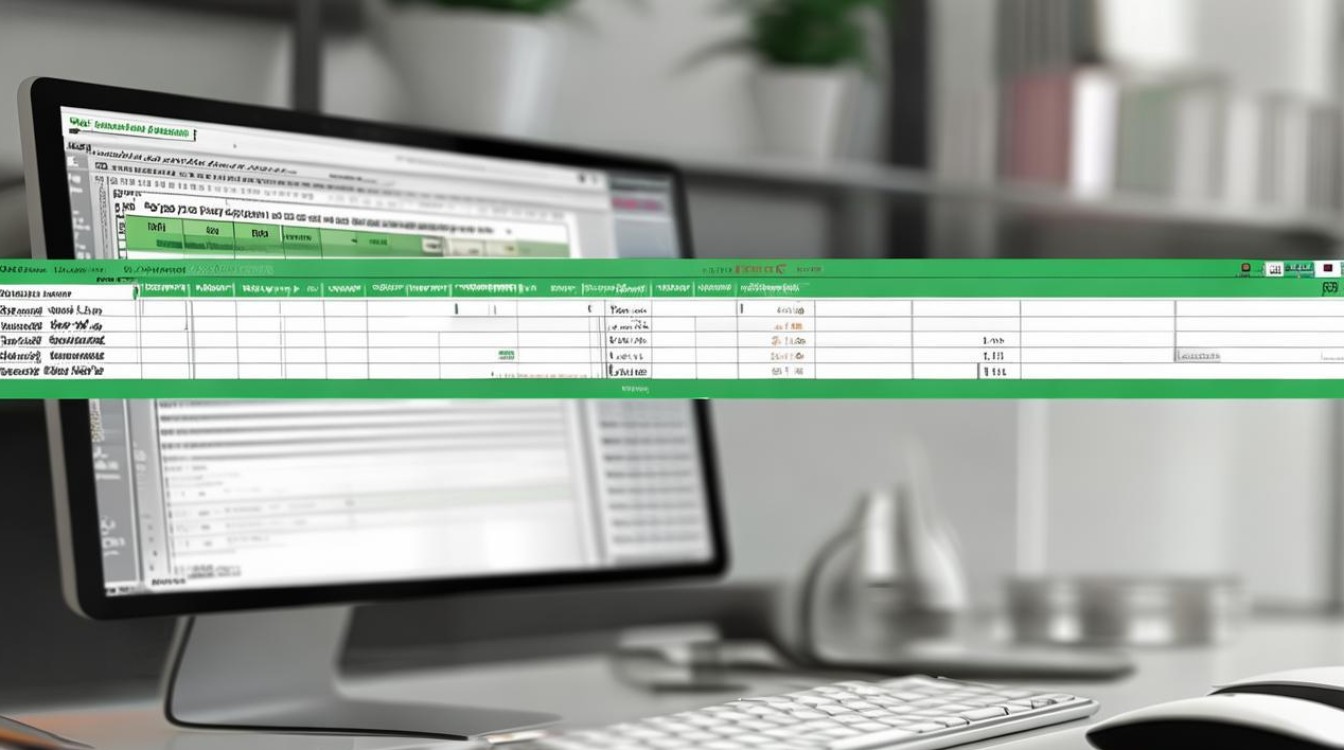
FAQs
问题1:使用条件格式查找重复内容时,如何取消已经设置的格式?
答:如果你想要取消通过条件格式设置的重复内容格式,可以在Excel中点击“开始”选项卡,找到“条件格式”按钮,在下拉菜单中选择“清除规则”,然后选择“清除所选单元格的规则”或者“清除整个工作表的规则”,具体取决于你是只想清除选中区域的格式还是整个工作表的格式。
问题2:使用数据工具删除重复项后,数据还能恢复吗?
答:在使用数据工具删除重复项后,如果没有提前备份数据,恢复会比较困难,因为删除操作是直接在原数据上进行的,如果你在删除之前已经将数据复制到了其他地方,比如另一个工作表或者文档中,你可以从备份的数据中恢复,有些Excel版本可能在删除重复项后会有撤销操作的选项,你可以尝试点击Excel左上角的“撤销”按钮(通常是一个弯箭头图标)来撤销删除重复项的操作,但这种方法只
版权声明:本文由 数字独教育 发布,如需转载请注明出处。


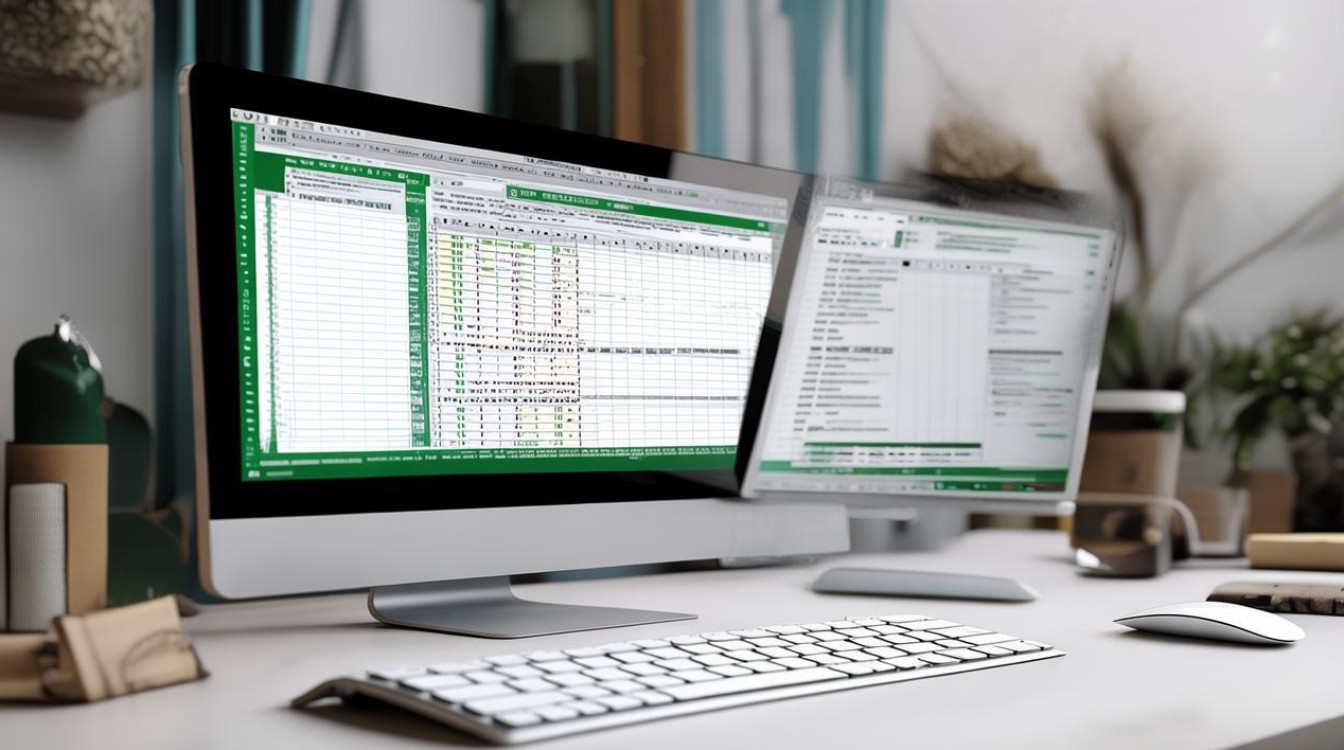











 冀ICP备2021017634号-12
冀ICP备2021017634号-12
 冀公网安备13062802000114号
冀公网安备13062802000114号